
正文共:1111 字 21 图,预估阅读时间:1 分钟
因为之前微软云Azure免费,我们还做了简单的测试**(** 白嫖党618福利!来Azure领200美刀!外加云主机免费用一年!) ;并且通过Azure成功测试了ChatGPT**(** chatGPT又火了,用openAI写文章到底靠不靠谱?)。其实,还有一个提供免费云主机的站点,那就是云计算巨头AWS,现在我们来看一下在AWS如何创建Windows主机、以及怎么登录Windows系统。
AWS登录成功之后,我们首先在服务中选择**"EC2(云中的虚拟服务器)"**。
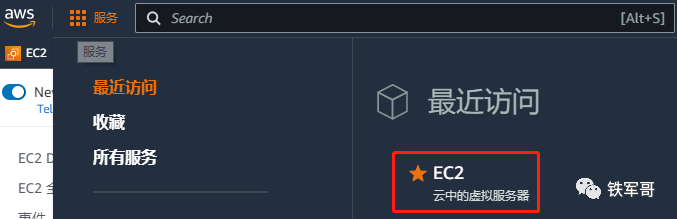
然后点击进入**"实例"**。
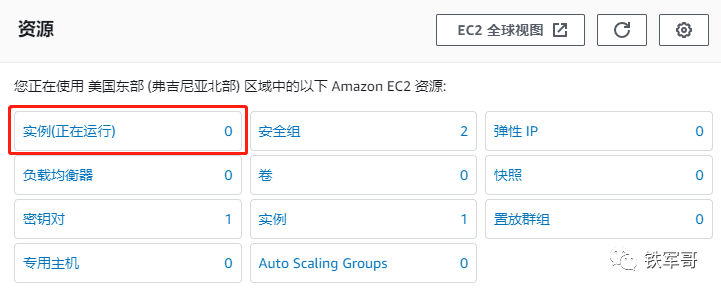
可以看到,当前暂时没有可用的实例,然后我们点击右上角的**"启动新实例"**来创建一台新的EC2实例。
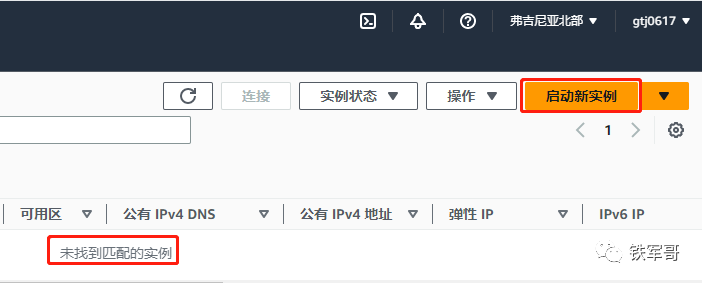
进入到**"启动实例"**配置页面,先给实例起个名字,然后选择系统镜像。我们此次选择的是Windows系统,可用版本都是服务器版本,我选了一个Server 2019的镜像。
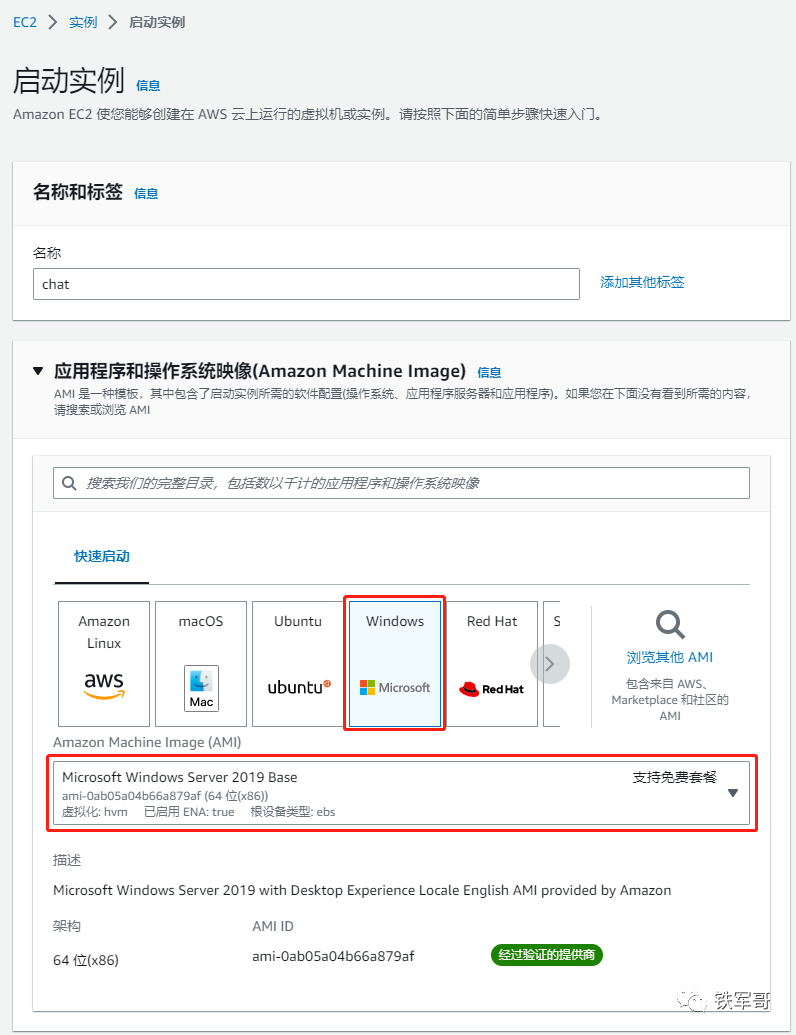
然后就是选择实例大小,我长期以来用的都是2核CPU、4 GB内存的配置,可以看到这个配置的Windows定价是0.06 USD/小时,比Azure稍微贵一些。
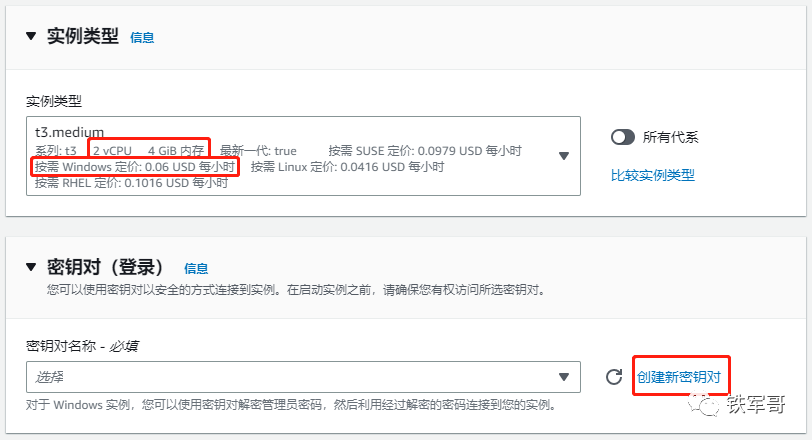
然后就是密钥对,AWS和其他所有厂商基本都不一样,最起码目前已知和微软云、阿里云、腾讯云、天翼云、华为云、京东云等是不一样的,那就是AWS要求必须创建密钥对。AWS对于Windows主机,不支持直接配置为密码认证,管理员账户的密码是自动生成的,并且需要使用密钥对才能解密管理员密码,然后才能利用经过解密的密码连接到Windows主机。
操作方式很简单,点击**"创建新密钥对"**就可以了,如果之前创建过,选择之前的也是可以的。
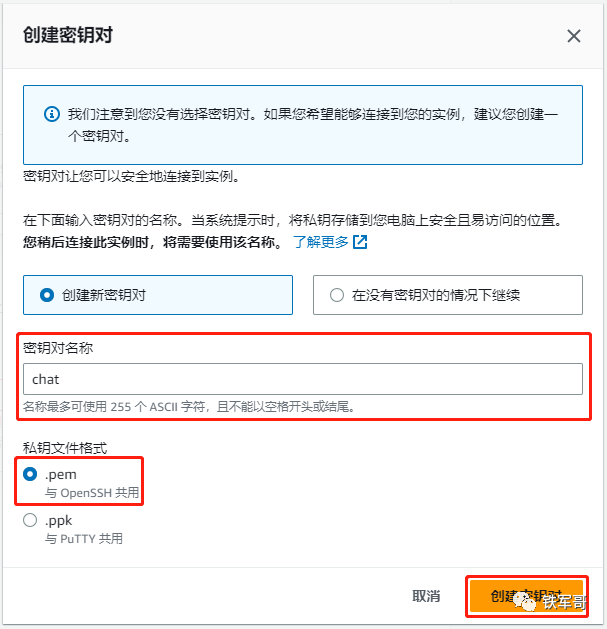
同样,我们只要给密钥对制定一个名称即可,点击**"创建密钥对"**即可完成,同时系统还会自动下载新创建的密钥对文件。
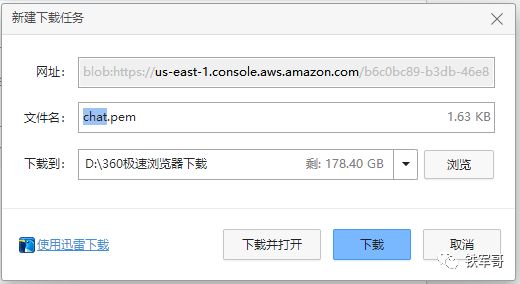
当然,如果我们不创建密钥对,则需要我们指导内置于AMI中的密码,显然我是不知道的,应该绝大多数人都不会知道,所以千万不要选择这个选项。
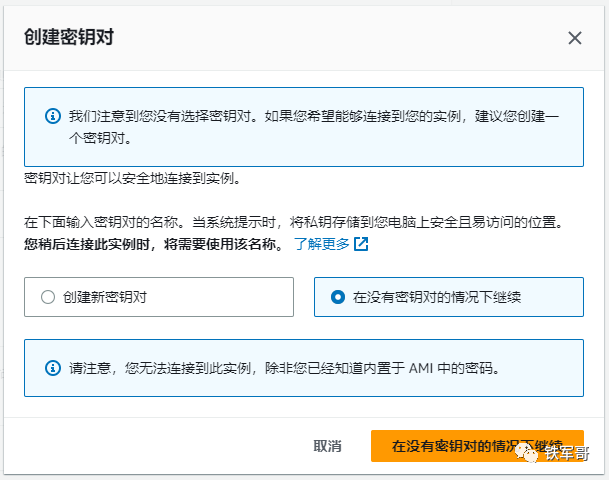
然后就是网络设置,没有特殊情况的话,保持默认配置即可。
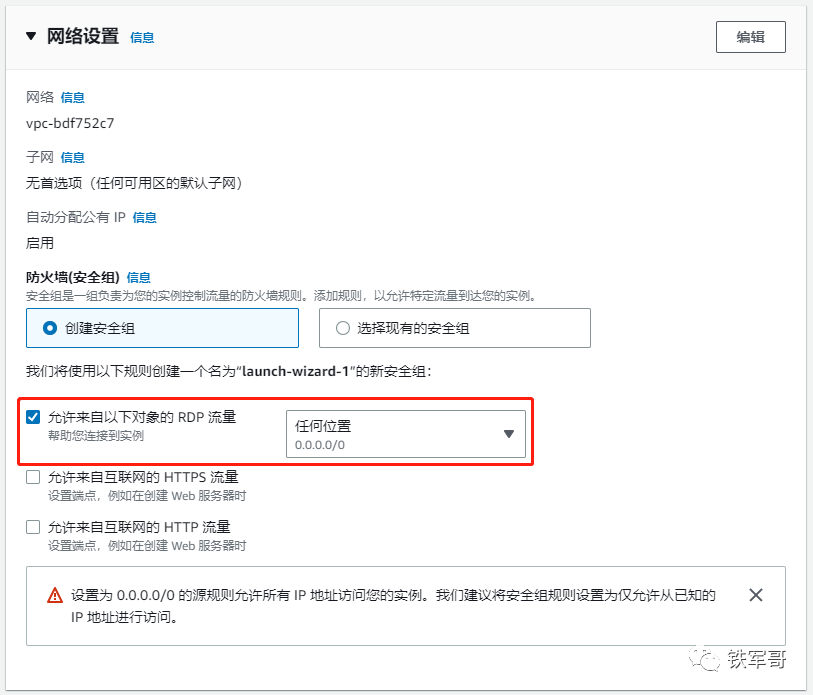
最后就是配置存储,30 GB的系统盘实在是不能再小了,这个磁盘大小开机就仅剩下10 GB可用空间了。
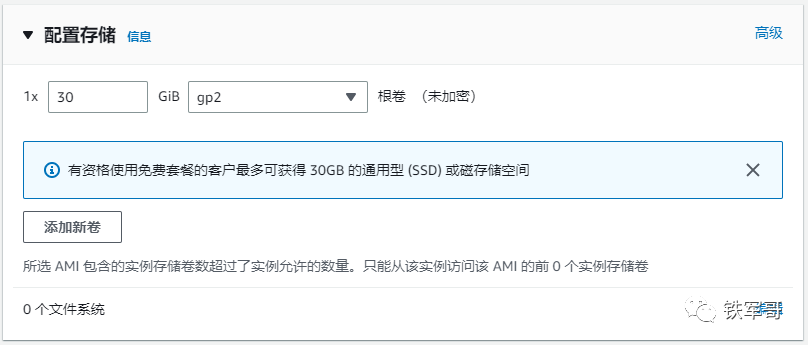
最后,确认配置信息,点击**"摘要"** 中的**"启动实例"**就可以了。
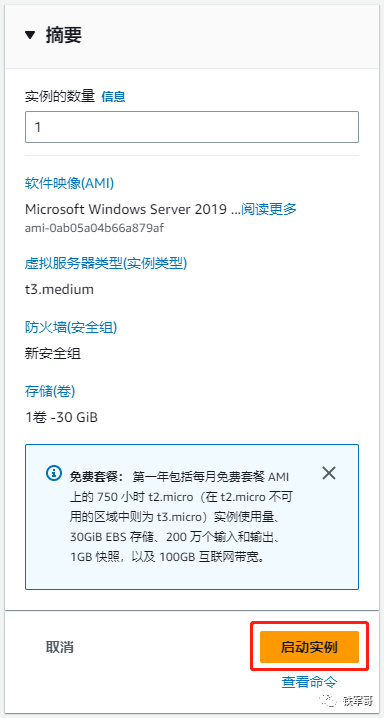
当新的实例创建完成之后,在完成页面上有3个地方可以进行操作。
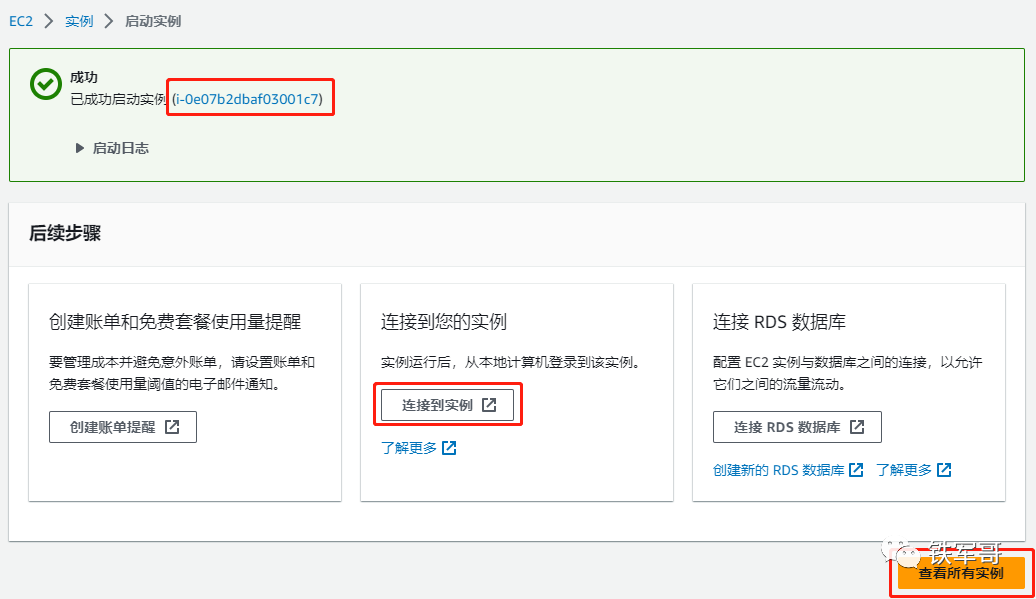
其中点击实例的名称和**"查看所有实例"**这两个的跳转界面是一样的,都是到实例查看页面,不过点击实例名称会加一个筛选。
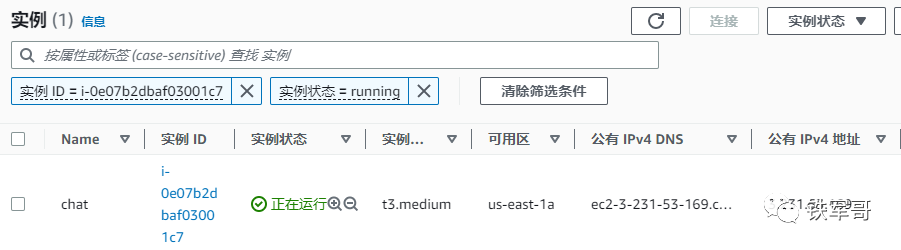
而如果点击**"连接到实例"** ,则会直接进入到实例下面的**"连接到实例"**配置。
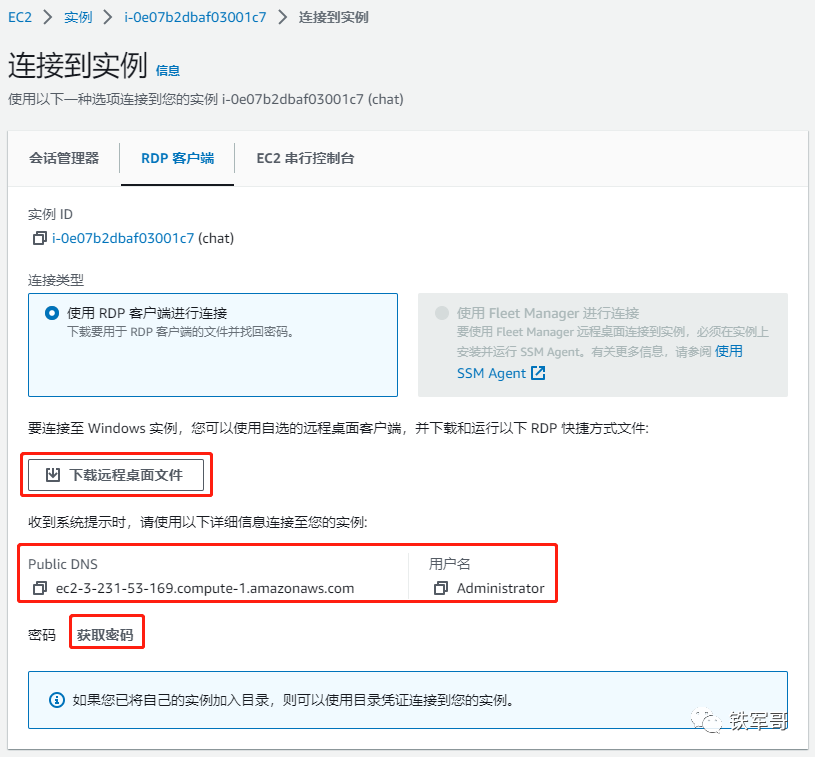
这里我们可以选择"下载远程桌面文件",将会下载一个rdp文件,该文件的配置信息如下:
css
auto connect:i:1
full address:s:ec2-3-231-53-169.compute-1.amazonaws.com
username:s:Administrator可以看到,主要就是将mstsc连接时的计算机名和用户名信息提前带入了而已。下载之后可以直接双击运行,会拉起远程桌面连接。
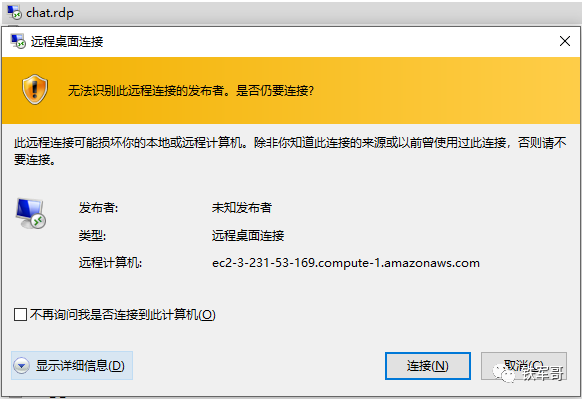
然后就需要我们输入账号密码了。
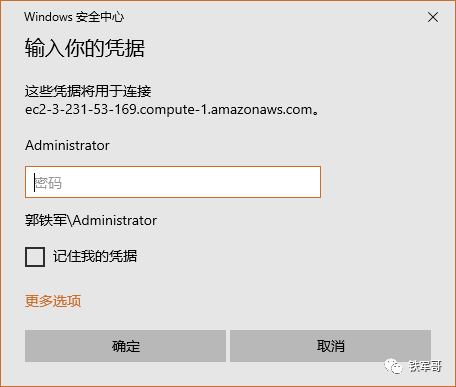
但是我们没有管理员账户的密码,这里我们回到AWS控制台,点击**"获取密码"**。
在获取Windows密码页面,我们上传自动下载的密钥文件,然后点击**"解密密码"**。
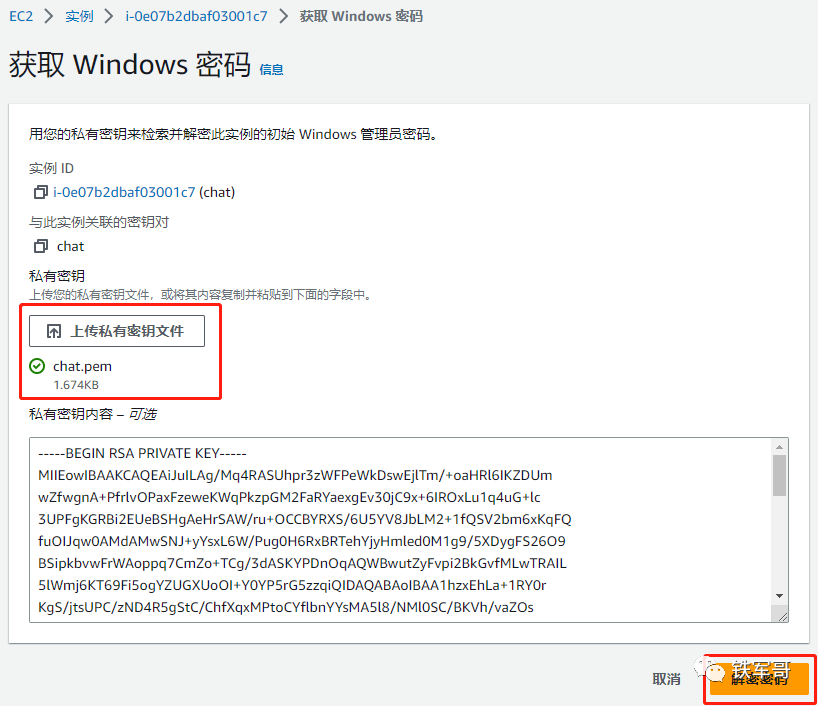
此时,我们就获取到了密码信息。
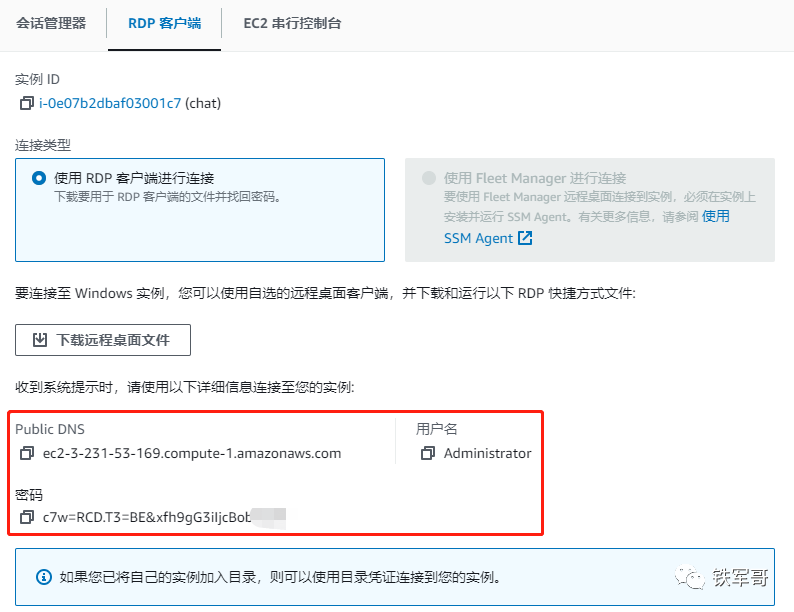
现在登录信息就完整了,我们把密码复制一下,远程登录云主机实例。
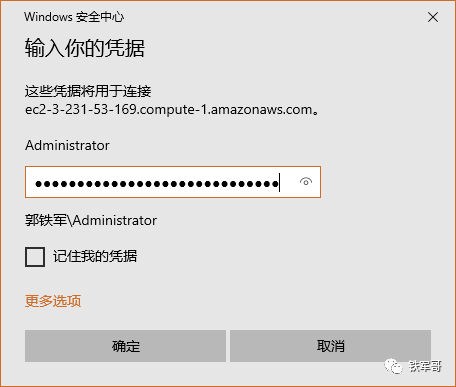
先测试一下时延信息,可以看到,这台位于美国东海岸弗吉尼亚州的云主机到北京的时延有222ms,到上海的时延大概在218左右。
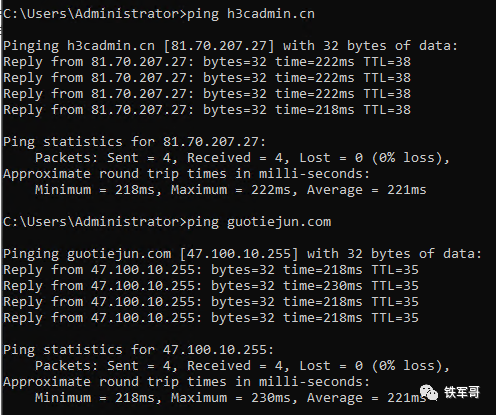
然后就是让人非常难以理解的地方,为什么我直接访问互联网,匿名服务竟然显示的yes。
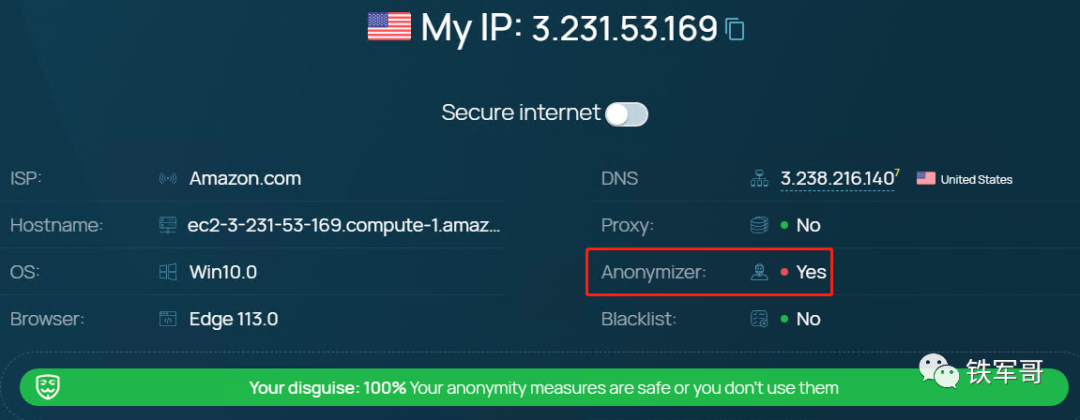
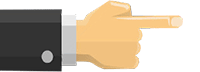
长按二维码
关注我们吧


<>
最小化安装的CentOS7部署KVM虚拟机
<> <>
通过命令行配置调整KVM的虚拟网络
<> <>
CentOS和OpenEuler转发性能对比
<> <>
在笔记本上装完KVM,发现VirtIO的性能比E1000高出不少
<> <>
笔记本电脑安装CentOS系统
<> <>
VirtIO的转发性能竟然比E1000和VMXNET3都要好
<> <>
VMware ESXi 6.7可以成功识别机械硬盘了
<> <>
CentOS 7.9遗忘了root密码怎么办?
<> <>
Linux修改或移除GRUB密码
<> <>
为Linux设置GRUB密码
<> <>
为什么8.8.8.8从全球访问都很快?
<> <>
DNS被劫持是什么意思?DNS被劫持有什么解决方案?
<> <>
网络之路11:认识网络设备模拟器HCL
<> <>
网络之路12:认识网络设备模拟器eNSP
<> <>